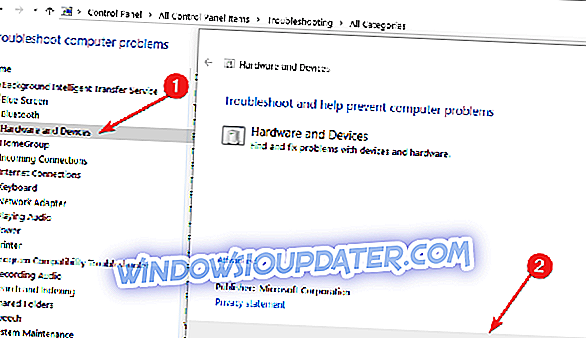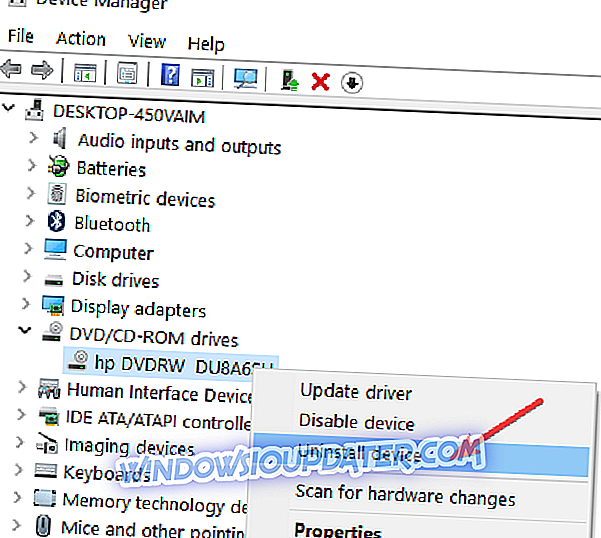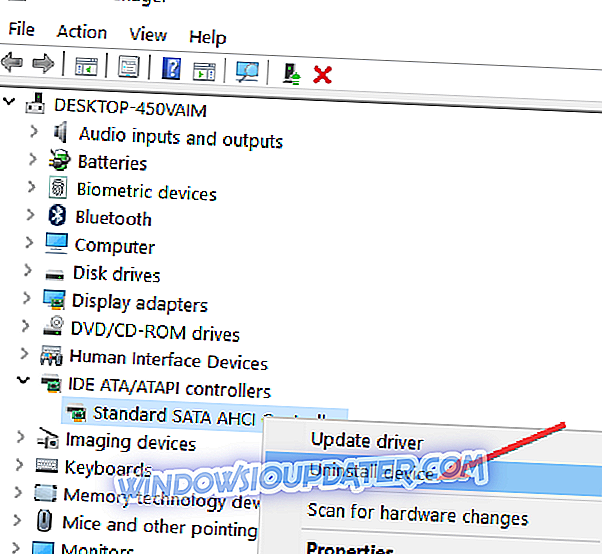Come posso risolvere i problemi relativi all'unità CD-ROM?
- Correggere l'unità CD ROM mancante utilizzando il prompt dei comandi
- Eseguire la risoluzione dei problemi hardware e dispositivo
- Disinstallare i driver CD / DVD ROM
- einstallare i controller IDE ATA / ATAPI
Dopo l'aggiornamento da Windows XP o Windows 7 a Windows 8.1 o Windows 10, è possibile che si riscontrino alcune difficoltà relative all'unità CD-ROM. Di solito, in questo caso, il CD ROM non è rotto, ma il sistema operativo Windows 10, Windows 8.1 non riesce a rilevarlo.

Se l'unità CD-ROM è mancante da Explorer, se si tenta di inserire un CD non lo riconoscerà. In questo caso, è necessario verificare se è possibile rilevare l'unità CD ROM dal BIOS del PC. Se è possibile, seguire le istruzioni di seguito o una spiegazione dettagliata su come risolvere i problemi relativi al CD ROM su Windows 10, sistemi operativi Windows 8.1.
Come risolvere i problemi di unità CD ROM su Windows 10, 8.1
1. Correggere l'unità CD ROM mancante utilizzando il prompt dei comandi
- Sposta il cursore del mouse nell'angolo sinistro dello schermo.
- Fare clic (clic destro) sul menu Start.
- Avremo bisogno di eseguire "Prompt dei comandi come amministratore".
- Digitare il menu di avvio "cmd" e quindi premere e tenere premuti i pulsanti "Ctrl", "Maiusc" e "Invio" (questo eseguirà il prompt dei comandi come amministratore).
- Nella finestra del prompt dei comandi, è necessario digitare il seguente comando: reg.exe aggiungere "HKLMSystemCurrentControlSetServicesatapiController0" / f / v EnumDevice1 / t REG_DWORD / d 0x00000001
- Dopo aver digitato il comando esattamente come mostrato sopra, premere "Invio" sulla tastiera.
- Riavvia il tuo PC Windows 10, 8.1.
- Torna a Explorer e controlla se il tuo CD ROM è visualizzato correttamente.
2. Eseguire la risoluzione dei problemi hardware e dispositivo
- Premere e tenere premuto il tasto "Finestra" e il tasto "R".
- Digita la finestra che appare in "Pannello di controllo"
- Ora nella casella di ricerca presentata in "Pannello di controllo" digitare "Risoluzione dei problemi"
- Fare clic (clic sinistro) su "Hardware e suoni" nella finestra di risoluzione dei problemi.
- Fare clic (clic sinistro) su "Hardware e dispositivi".
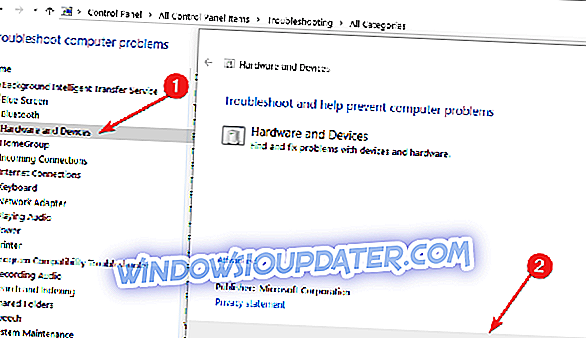
- Lascia che Windows 10, 8.1 completi il controllo.
- Riavvia il PC e controlla se l'unità CD ROM si presenta in Esplora risorse.
Su Windows 10, è possibile avviare la risoluzione dei problemi hardware e dispositivi dalla pagina Impostazioni, come mostrato nella schermata seguente.

3. Disinstallare i driver CD / DVD ROM
- Premi e tieni premuti i pulsanti "Windows" e "R".
- Digita nella finestra che appare "devmgmt.msc"
- Vai ai driver CD / DVD ROM a sinistra ed espanderlo
- Fare clic (sinistro del mouse) sui driver.
- Fare clic (clic sinistro) su "Proprietà"
- Fare clic (clic sinistro) sulla scheda "Disinstalla"
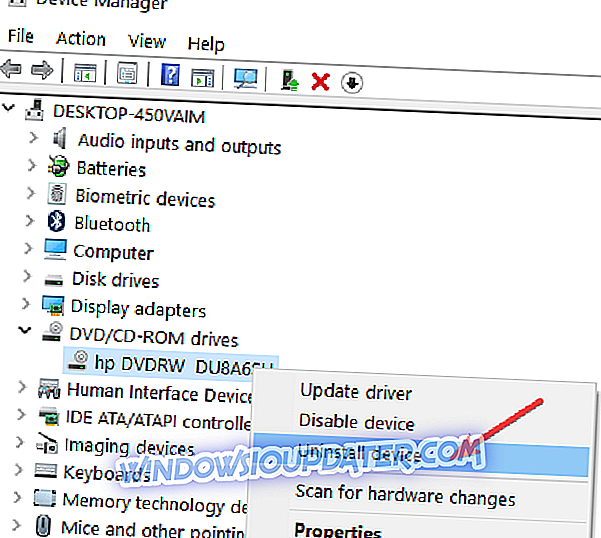
- Clicca (tasto sinistro) su "OK"
- Scarica dal sito del produttore il driver per il tuo CD ROM.
- Dopo aver scaricato il driver, fare clic (con il pulsante destro del mouse) sul file eseguibile di quel driver.
- Clicca (tasto sinistro) su "Proprietà" e vai alla scheda "Compatibilità"
- Fai clic sulla casella accanto a "Esegui questo programma in modalità compatibilità" e seleziona Windows 7.
- Fare clic (clic sinistro) su "OK" e quindi provare a installare questo programma ma eseguendolo con l'opzione "Esegui come amministratore".
4. Reinstallare i controller IDE ATA / ATAPI
Se il problema persiste, provare a disinstallare i driver ATA / ATAPI. Li reinstallerai e controllerai se questa soluzione alternativa ha risolto il tuo problema.
- Passare alle unità DVD / CD-ROM e all'unità controller IDE ATA / ATAPI in Gestione periferiche
- Fare clic con il tasto destro del mouse su ciascuna unità elencata sotto i controller IDE ATA / ATAPI> selezionare Disinstalla
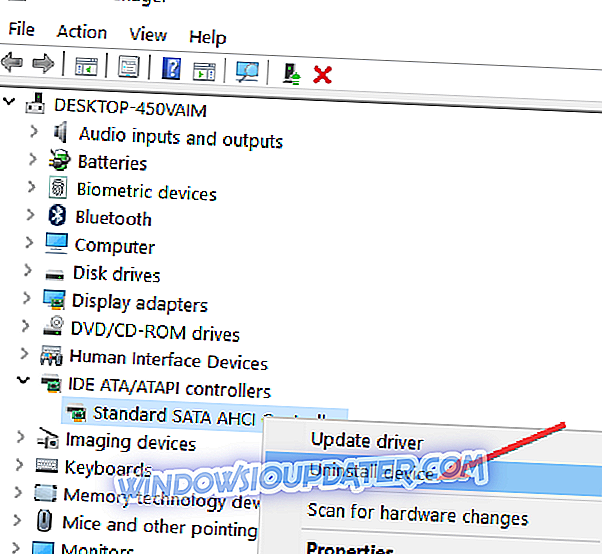
- Vai su Azione> Cerca modifiche hardware
- Riavvia il computer per reinstallare i driver ATA / ATAPI.
Queste sono alcune opzioni che puoi usare per correggere i problemi di rilevamento del CD ROM. Ma se hai ancora problemi con il tuo hardware o semplicemente vuoi evitarli per il futuro, ti consigliamo vivamente di scaricare questo strumento (sicuro al 100% e testato da noi) per risolvere vari problemi del PC, come ad esempio un guasto hardware, ma anche perdita di file e malware.
Se avete domande su questo argomento, fatecelo sapere nei commenti qui sotto. Quale delle soluzioni sopra elencate ti aiuta a risolvere il problema?